Androidの共有設定にHashMapを保存するにはどうすればよいですか?
この例は、HashMapをAndroidの共有設定に保存する方法を示しています。
ステップ1 − Android Studioで新しいプロジェクトを作成し、[ファイル]⇒[新しいプロジェクト]に移動して、新しいプロジェクトを作成するために必要なすべての詳細を入力します。
ステップ2 −次のコードをres / layout/activity_main.xmlに追加します。
<?xml version="1.0" encoding="utf-8"?> <LinearLayout xmlns:android="https://schemas.android.com/apk/res/android" android:id="@+id/rlMain" android:layout_width="match_parent" android:layout_height="match_parent" android:layout_margin="16dp" android:orientation="vertical"> <EditText android:id="@+id/etName" android:layout_width="match_parent" android:layout_height="wrap_content" android:hint="Name" android:inputType="text" /> <EditText android:id="@+id/etAge" android:layout_width="match_parent" android:layout_height="wrap_content" android:hint="Age" android:inputType="number" /> <EditText android:id="@+id/etGame" android:layout_width="match_parent" android:layout_height="wrap_content" android:hint="Favourite game" android:inputType="text" /> <Button android:layout_width="match_parent" android:layout_height="wrap_content" android:layout_marginTop="16dp" android:onClick="saveLocal" android:text="save local" /> </LinearLayout>
ステップ3 −次のコードをsrc / MainActivity.java
に追加しますpackage app.com.sample;
import android.content.Context;
import android.content.SharedPreferences;
import android.os.Bundle;
import android.view.View;
import android.widget.EditText;
import android.widget.Toast;
import androidx.appcompat.app.AppCompatActivity;
import org.json.JSONObject;
import java.util.HashMap;
import java.util.Iterator;
import java.util.Map;
import java.util.Objects;
public class MainActivity extends AppCompatActivity {
final String mapKey = "map";
EditText etName, etAge, etGame;
@Override
protected void onCreate(Bundle savedInstanceState) {
super.onCreate(savedInstanceState);
setContentView(R.layout.activity_main);
etName = findViewById(R.id.etName);
etAge = findViewById(R.id.etAge);
etGame = findViewById(R.id.etGame);
Map<String, Object> outputMap = loadMap();
if (outputMap.containsKey("name"))
etName.setText(Objects.requireNonNull(outputMap.get("name")).toString());
if (outputMap.containsKey("age"))
etAge.setText(Objects.requireNonNull(outputMap.get("age")).toString());
if (outputMap.containsKey("game"))
etGame.setText(Objects.requireNonNull(outputMap.get("game")).toString());
}
public void saveLocal(View view) {
String name = etName.getText().toString().trim();
String age = etAge.getText().toString().trim();
String game = etGame.getText().toString().trim();
if (name.isEmpty()) {
etName.setError("*required");
etName.requestFocus();
} else if (age.isEmpty()) {
etAge.setError("*required");
etAge.requestFocus();
} else if (game.isEmpty()) {
etGame.setError("*required");
etGame.requestFocus();
} else {
Map<String, Object> inputMap = new HashMap<>();
inputMap.put("name", name);
inputMap.put("age", age);
inputMap.put("game", game);
saveMap(inputMap);
Toast.makeText(getApplicationContext(), "Saved Locally!", Toast.LENGTH_SHORT).show();
}
}
private void saveMap(Map<String, Object> inputMap) {
SharedPreferences pSharedPref = getApplicationContext().getSharedPreferences("MyVariables",
Context.MODE_PRIVATE);
if (pSharedPref != null) {
JSONObject jsonObject = new JSONObject(inputMap);
String jsonString = jsonObject.toString();
SharedPreferences.Editor editor = pSharedPref.edit();
editor.remove(mapKey).apply();
editor.putString(mapKey, jsonString);
editor.commit();
}
}
private Map<String, Object> loadMap() {
Map<String, Object> outputMap = new HashMap<>();
SharedPreferences pSharedPref = getApplicationContext().getSharedPreferences("MyVariables",
Context.MODE_PRIVATE);
try {
if (pSharedPref != null) {
String jsonString = pSharedPref.getString(mapKey, (new JSONObject()).toString());
JSONObject jsonObject = new JSONObject(jsonString);
Iterator<String> keysItr = jsonObject.keys();
while (keysItr.hasNext()) {
String key = keysItr.next();
outputMap.put(key, jsonObject.get(key));
}
}
} catch (Exception e) {
e.printStackTrace();
}
return outputMap;
}
} ステップ4 −次のコードをandroidManifest.xmlに追加します
<?xml version="1.0" encoding="utf-8"?> <manifest xmlns:android="https://schemas.android.com/apk/res/android" package="app.com.sample"> <application android:allowBackup="true" android:icon="@mipmap/ic_launcher" android:label="@string/app_name" android:roundIcon="@mipmap/ic_launcher_round" android:supportsRtl="true" android:theme="@style/AppTheme"> <activity android:name=".MainActivity"> <intent-filter> <action android:name="android.intent.action.MAIN" /> <category android:name="android.intent.category.LAUNCHER" /> </intent-filter> </activity> </application> </manifest>
 ツールバーのアイコン。オプションとしてモバイルデバイスを選択し、デフォルトの画面を表示するモバイルデバイスを確認します–
ツールバーのアイコン。オプションとしてモバイルデバイスを選択し、デフォルトの画面を表示するモバイルデバイスを確認します–
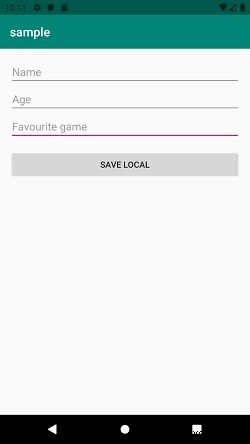
-
Androidで特定のURLから画像をダウンロードして保存する方法は?
この例は、Androidで特定のURLから画像をダウンロードして保存する方法を示しています。 ステップ1 − Android Studioで新しいプロジェクトを作成し、[ファイル]⇒[新しいプロジェクト]に移動して、新しいプロジェクトを作成するために必要なすべての詳細を入力します。 ステップ2 −次のコードをres / layout/activity_main.xmlに追加します。 <?xml version="1.0" encoding="utf-8"?> <android.support.design.widget.Coordi
-
Androidで他のアプリケーションの共有設定を取得するにはどうすればよいですか?
この例は、AndroidでIを実行する方法を示しています。 ステップ1 − Android Studioで新しいプロジェクトを作成し、[ファイル]⇒[新しいプロジェクト]に移動して、新しいプロジェクトを作成するために必要なすべての詳細を入力します。 ステップ2 −次のコードをres / layout/activity_main.xmlに追加します。 <?xml version="1.0" encoding="utf-8"?> <LinearLayout xmlns:android="https://schemas.andro
